هل تواجه مشكلة في تسليم الرسائل إلى تروكولر؟ وأدليل الحلول والإصلاحات لمعرفة كيفية إصلاح هذه المشكلة وإصلاحه. اقرأ الآن!
Truecaller هو الحليف الموثوق به لمستخدميه لتحديد المكالمات واكتشاف البريد العشوائي. ليس ذلك فحسب ، بل يستخدمه الكثير من الأشخاص كتطبيق للاتصال والمراسلة للتواصل مع الأصدقاء والعائلة والزملاء. ومع ذلك ، في بعض الأحيان ، يرمي التطبيق لنا كرة منحنى حيث ترفض الرسائل الإرسال أو الوصول إلى المستلمين المقصودين. في مقال اليوم ، سنوضح لك كيفية إصلاح الرسائل التي لم يتم إرسالها أو تسليمها على Truecaller. هيا بنا نبدأ.
كيفية إصلاح الرسائل التي لم يتم إرسالها أو تسليمها على Truecaller
يوفر Truecaller للمستخدمين وضعي الدردشة والرسائل النصية القصيرة. بينما تعمل ميزة الدردشة بشكل عام داخل التطبيق ، يجب عليك تمكين Truecaller باعتباره تطبيق المراسلة الافتراضي على الجهاز لإرسال رسالة نصية قصيرة. إذا تم تمكينه بالفعل وما زلت تجد مشكلات مع النصوص التي يتم إرسالها وتسليمها ، فسنحل المشكلة بشكل أكبر في مقالة اليوم.جواب سريع
لإصلاح المشكلة ، أعد تشغيل الجهاز واختصر طول الرسالة وأرسلها مرة أخرى. إذا كنت لا تزال تواجه المشكلة ، فقم بمسح بيانات ذاكرة التخزين المؤقت للتطبيق.
1. انتقل إلى التطبيقات وحدد Truecaller .
2. اضغط على التخزين ، متبوعًا بمسح ذاكرة التخزين المؤقت .
ما هي أسباب عدم إرسال الرسائل أو تسليمها على Truecaller؟
قبل أن نتطلع إلى إصلاح الخطأ ، إليك بعض الأسباب التي قد تكون سببًا في حدوثه. خطأ في الشبكةقضايا الخادم
لقد حظرك المستلم
رقم المستلم غير مسجل
تطبيق قديم
مشاكل مع بيانات ذاكرة التخزين المؤقت أو خلل
ملاحظة: نظرًا لأن الهواتف الذكية لا تحتوي على نفس خيارات الإعدادات ، فهي تختلف من مصنع لآخر. وبالتالي ، تأكد من الإعدادات الصحيحة قبل تغيير أي منها على جهازك. تم تنفيذ هذه الخطوات على Samsung S20 FE 5G ، كما هو موضح في الرسوم التوضيحية أدناه.
الطريقة الأولى: طرق استكشاف الأخطاء وإصلاحها الأساسية
إذا تم إرسال الرسائل بالفعل من جهازك ، ولكن لم يتم تسليمها إلى المستلم ، فهناك احتمال أن يكون قد قام بحظرك. إذا لم يكن الأمر كذلك ، فلنبدأ ببعض عمليات الفحص واستكشاف الأخطاء وإصلاحها الأساسية.
الطريقة 1 أ: انتظر وقت تشغيل الخادم
من الممكن أن تصبح خوادم Truecaller مثقلة بالأعطال أو تواجهها ، وفي مثل هذه الحالات قد تواجه الخدمة انقطاعًا في الخادم. تحقق من حالة الخادم لـ Truecaller وإذا وجدت أي مشكلة من هذا القبيل في منطقتك ، فانتظر بعض الوقت حتى يتم إصلاحها. بمجرد الانتهاء ، ستتمكن من إرسال الرسائل بنجاح.
الطريقة 1 ب: إعادة تشغيل الهاتف
أثناء إعادة تشغيل هاتف Android ، سيغلق النظام جميع التطبيقات والعمليات قيد التشغيل. وبالتالي يزيل في النهاية أي بيانات مؤقتة ويصلح مواطن الخلل الطفيفة التي قد تسبب مشاكل مع Truecaller. اتبع دليلنا كيفية إعادة تشغيل أو إعادة تشغيل هاتف Android الخاص بك؟ لإعادة تشغيل الجهاز بشكل مناسب.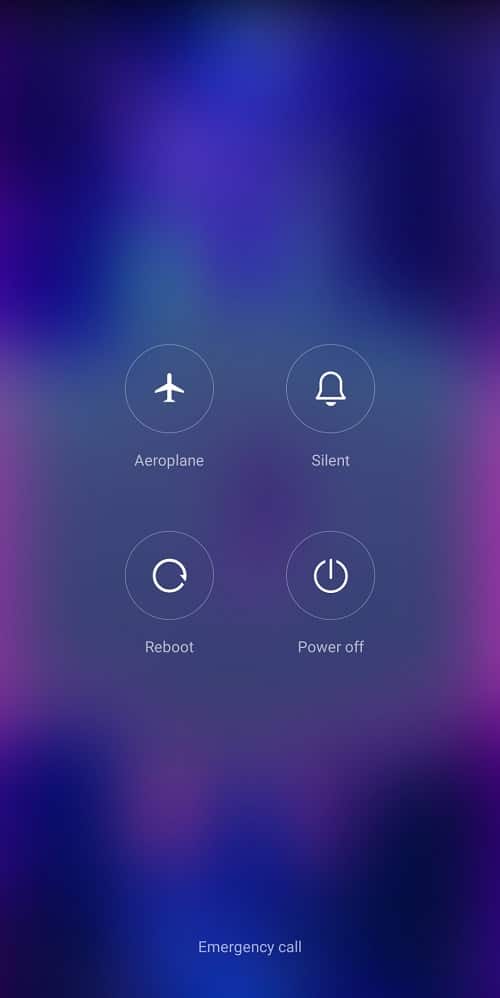
الطريقة 1 ج: اطلب منهم تسجيل رقم الهاتف
تعمل ميزة الدردشة في Truecaller فقط داخل التطبيق نفسه ، وإذا كنت ترسل رسالة نصية إلى شخص ما يستخدمها ، فإن الخدمة تحتاج إلى التعرف عليه. وبالتالي ، لن يتم تسليم أي رسالة مرسلة منك إلى الشخص الآخر حتى يتم تسجيل رقمه في Truecaller ويتم تثبيت التطبيق على أجهزته. لذا ، اسألهم عما إذا كانوا مسجلين برقم هواتفهم وتثبيت التطبيق على أجهزتهم.الطريقة 1D: رسالة مختصرة
طول الرسائل عدة مرات يسبب مشاكل في Truecaller. إذا كتبت نصًا أطول لا يبدو أنه تم إرساله من جهازك أو لم يتم تسليمه إلى المستلم ، فنحن نقترح عليك تقسيمه أو محاولة إرسال نص أقصر. من خلال القيام بذلك ، سيتم تسليم النص بسهولة.الطريقة 2: السماح بإذن SMS
تعمل خدمة Truecaller SMS فقط عندما يُسمح لها بالعمل كخدمة مراسلة افتراضية. إذا كنت غير قادر على إرسال الرسائل منه ، فقد يكون ذلك بسبب عدم تمكينه.- 1. افتح الإعدادات وانتقل لأسفل إلى التطبيقات .
- 2. حدد Truecaller من القائمة وانقر على أذونات في صفحة معلومات التطبيق.
- 3. في قسم غير مسموح به ، اضغط على SMS .

- 4. اضغط على السماح لمنح الوصول إلى الرسائل القصيرة.
- 5. عد الآن إلى صفحة معلومات التطبيق وانقر على تطبيق المراسلة في قسم الإعدادات الافتراضية .

هذا هو! أرسل الآن رسالة من Truecaller وتحقق مما إذا كان قد تم إرسالها وتسليمها.
الطريقة الثالثة: السماح باستخدام بيانات BackDground
يساعد استخدام بيانات الخلفية في تحديث التطبيق وإبقائه محدثًا باستمرار ، من الخلفية نفسها. ومع ذلك ، يجب تمكين استخدام البيانات. اتبع الخطوات المذكورة أدناه:- 1. افتح الإعدادات على الجهاز وانتقل إلى التطبيقات .
- 2. حدد Truecaller من القائمة وانقر على بيانات الجوال .
- 3. قم بالتبديل إلى السماح باستخدام بيانات الخلفية .
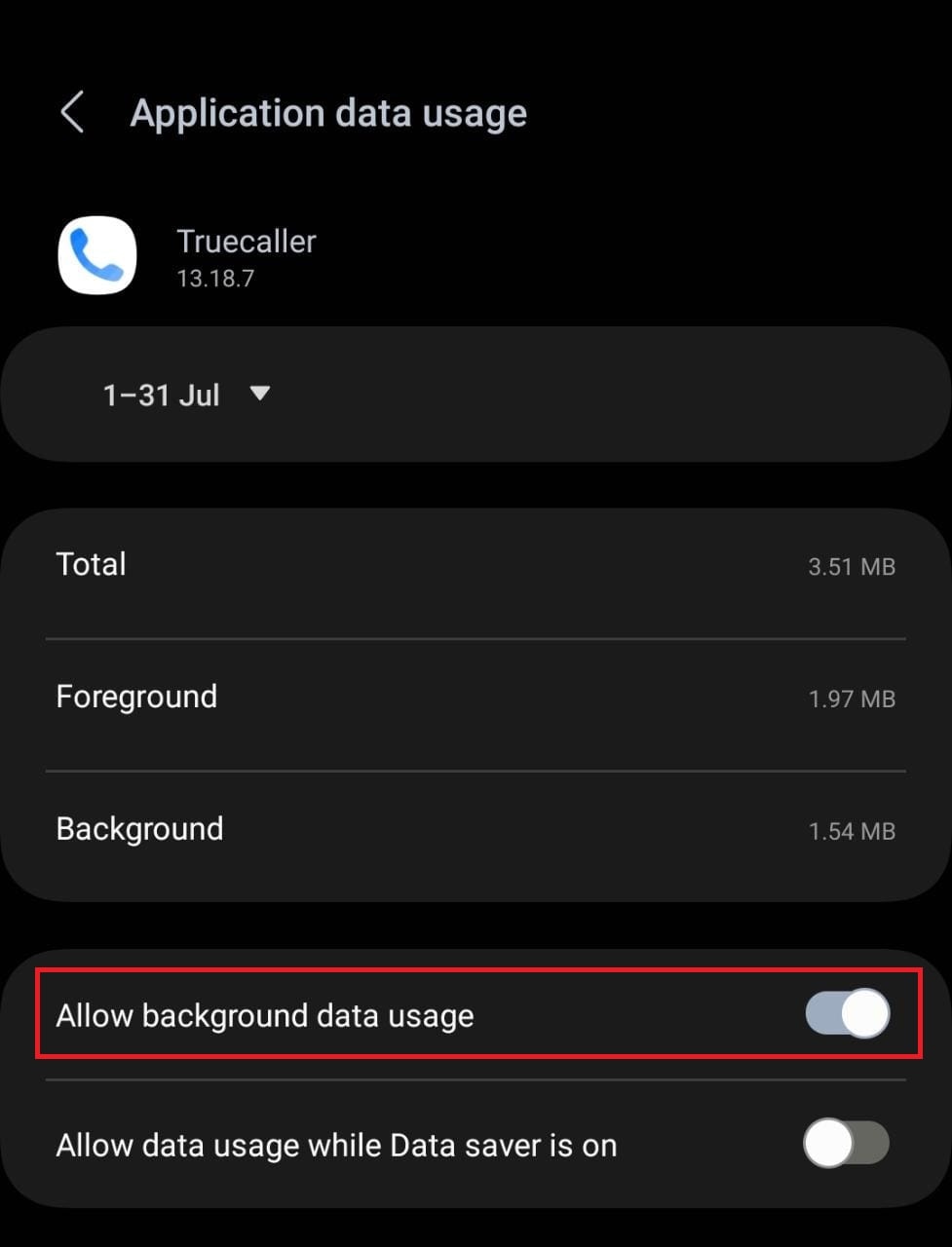
الطريقة الرابعة: مسح بيانات ذاكرة التخزين المؤقت
أثناء استخدامنا للتطبيق ، يتراكم بمرور الوقت الكثير من ملفات ذاكرة التخزين المؤقت التي قد تتلف وتخلق أخطاء في عمل التطبيق. في النهاية ، يمكن أن يتسبب هذا أيضًا في فشل إرسال الرسائل على Truecaller. اتبع الخطوات لمسحها.- 1. اتبع المسار: الإعدادات> التطبيقات> Truecaller .
- 2. اضغط على التخزين ثم اضغط على مسح ذاكرة التخزين المؤقت .
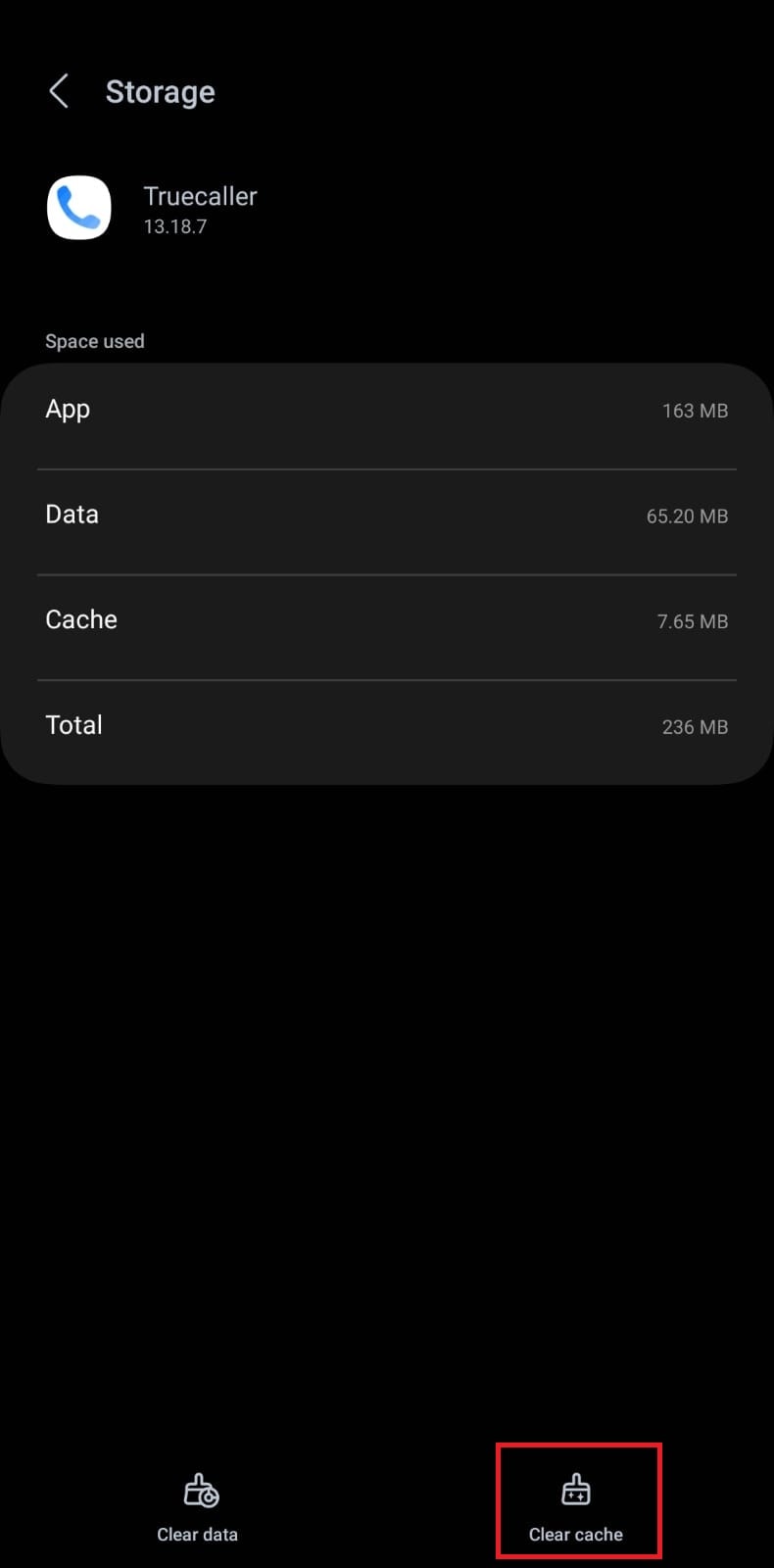
الطريقة الخامسة: تمكين تقرير تسليم الرسائل القصيرة
إذا تم إرسال الرسائل بالفعل من جهازك ولكن لا يمكنك معرفة ما إذا تم تسليمها إلى المستلم أم لا ، فقد يكون ذلك أيضًا بسبب إيقاف تشغيل ميزة تقرير التسليم في التطبيق. قم بتمكينه لمعرفة متى يتلقى المستلم رسالتك المرسلة.- 1. افتح تطبيق Truecaller وانقر على صورة ملفك الشخصي في الزاوية العلوية اليسرى.
- 2. الآن اضغط على أيقونة الترس في الزاوية العلوية اليمنى.
- 3. في قائمة الإعدادات ، اضغط على المراسلة .

- 4. تبديل على تقارير تسليم الرسائل القصيرة .
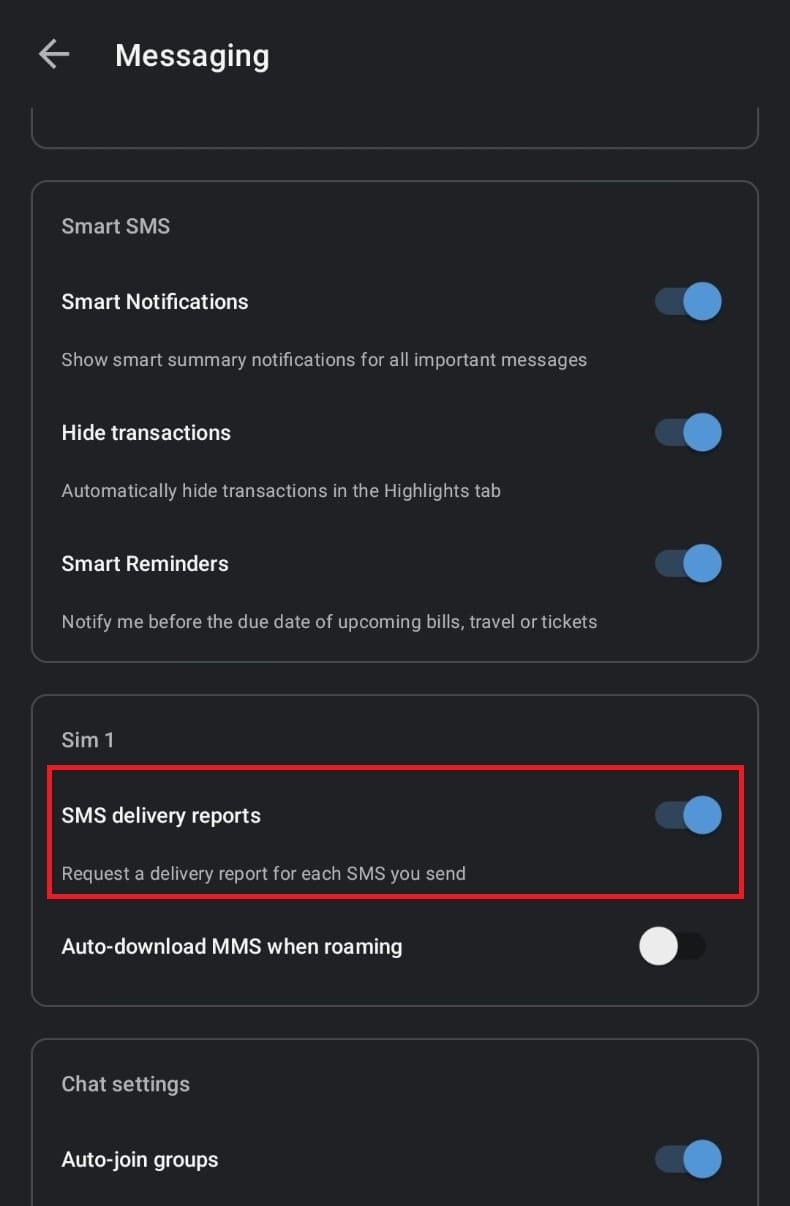
الطريقة 6: تحديث التطبيق
هناك احتمال عدم وجود مشكلة في اتصال الشبكة أو هاتفك ولكن مع التطبيق نفسه. قد تتسبب التطبيقات القديمة في حدوث مشكلات. اتبع الخطوات لتحديث Truecaller.- 1. قم بتشغيل متجر Google Play Store وابحث عن Truecaller .
- 2. اضغط على زر التحديث إذا كان هناك أي.

الطريقة 7: إعادة تثبيت التطبيق
غالبًا ما تواجه التطبيقات أخطاءً ومواطن الخلل الصغيرة والكبيرة الأخرى التي تسبب مشكلات في ميزاتها. في مثل هذه الحالة ، قد تؤدي إعادة تثبيت التطبيق إلى حل مشكلتك.- 1. اضغط مع الاستمرار على أيقونة Truecaller في درج التطبيق.
- 2. حدد إلغاء التثبيت .
- 3. ابحث الآن عن Truecaller في متجر Google Play .
- 4. اضغط على تثبيت .
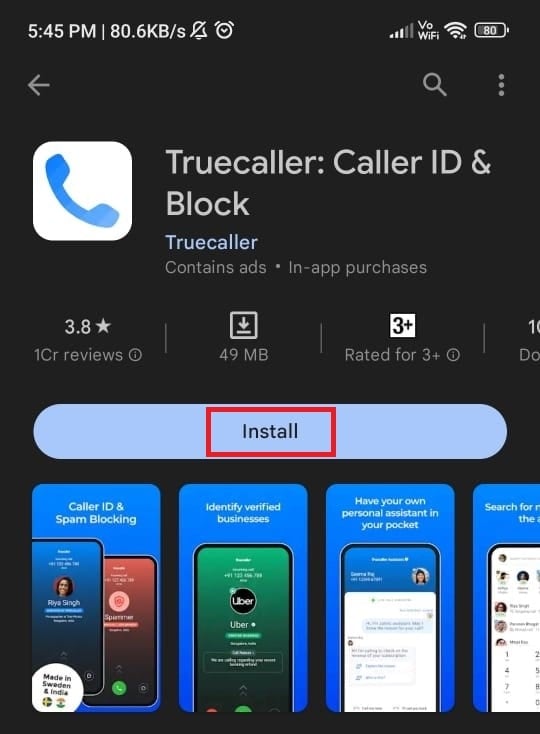
- 5. بمجرد اكتمال العملية ، قم بتسجيل الدخول إلى حسابك وإرسال رسالة نصية قصيرة للتحقق مما إذا كان الخطأ قد تم إصلاحه.
العلامات:


.png)